Windows10/11のパソコンで、ゴミ箱へ削除しても、復活してしまうカメラロールというフォルダを完全に消したい方向けの記事です。
タップできる目次
Win10/11 カメラロールというフォルダを完全に消したい!
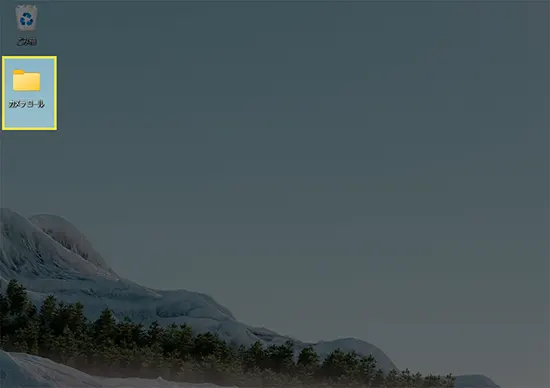
Windowsのパソコン内には、カメラロールというフォルダが自動で生成される機能が備わっています。
このカメラロールというフォルダは、削除したとしても、次回起動時には、勝手に再生成されて、画面上に復活しているという特性があります。
今回は、Windows上からカメラロールというフォルダを、完全に削除して、二度と再生成させない方法についてご紹介していきます。
先に作業方法からご紹介しますが、できれば後述の「なぜ、カメラロールフォルダが自動で生成されるのか?」の段落にて、作業詳細をご覧頂き、内容を理解したうえで実施することをおすすめします。
Win10/11 カメラロールというフォルダを完全に削除する方法
STEP1
Windows Power Shellを起動します。
(画面左下)Windowsメニューの検索窓に「Windows Power Shell」を入力するとヒットします。
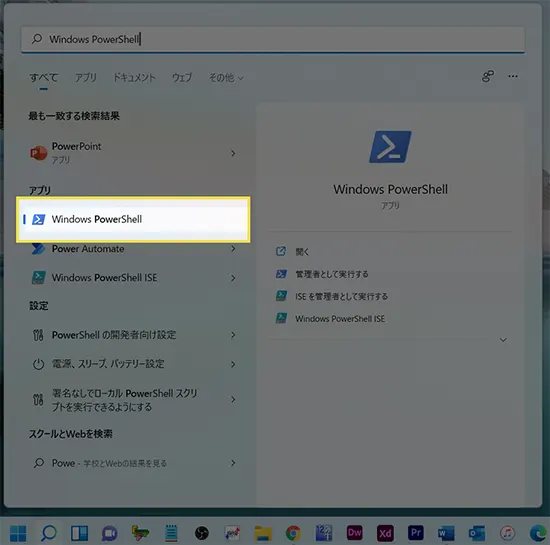
STEP2
Windows Power Shell(白黒の画面)が開いたら、下記コマンドを入力してカメラをアンインストールします。
Get-AppxPackage *camera* | Remove-AppxPackage
STEP3
Windowsを再起動します。
以上で、作業は完了です。
なぜ、カメラロールフォルダは削除後、自動生成されるのか?
今回の削除対象となっているカメラロールというフォルダの存在意義ですが、パソコン自体に標準で備わっている、カメラアプリの保存先として用意されているフォルダです。
最も厄介な点として、カメラロールというフォルダが存在しない場合には”自動でフォルダ生成して保存する”という命令が組み込まれている為、今回のようにフォルダ削除しても、勝手に復活してしまう原因となっています。
そこで、根本解決方法として、カメラロールフォルダを生成するという命令を持っている、標準のカメラアプリ自体をアンインストールすることで、カメラロールフォルダが勝手に再生成するのを防ぐことができます。
削除作業に関する注意点
注意点としては、当作業はWindowsデフォルトのカメラアプリを削除する作業となります。
もし、Windowsパソコンで、標準で用意されているカメラアプリを使用している方は、この作業により使えなくなってしまいますので注意しましょう。
これまで、数えきれないほどのWindowsパソコンユーザーを見てきましたが、標準カメラを使っている人は見たことも、聞いたこともありません。正直消してしまって問題ないと思います。
Zoom・Skypeなどにも影響はありません。
そして、カメラアプリ自体は必要であればMicrosoftのホームページから再インストールも可能ですので、カメラロールフォルダが復活して迷惑を感じている場合には、まずは消してしまってもいいと思います。
まとめ

何度消しても、蘇ってきたカメラロールフォルダですが、自動で再生成する親玉(カメラアプリ)アンインストールすることで、再生成を防ぐことができます。
なお、この作業を実施した後にも、デスクトップなどにカメラロールフォルダが突如として、亡霊のように表示されることがあります。
しかし、これは実体がないものなので、パソコンの電源を落とすと、次回起動時には消えています。
おそらくですが、Windowsデフォルトアプリのため、システムと深く結びついているという特性上、なんらかの拍子で不定期に表示されるのかもしれません。
ただ、この作業を実施することで基本的にはカメラロールフォルダが表示されなくなります、
カメラロールフォルダが邪魔だと思う方は、当作業を実施しておくことで、著しく再生率が低下します。
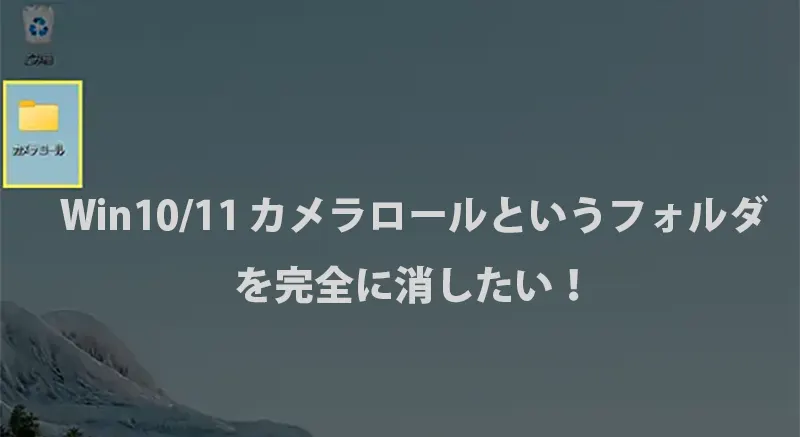
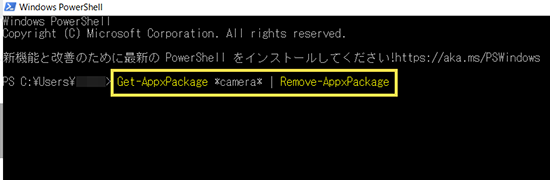
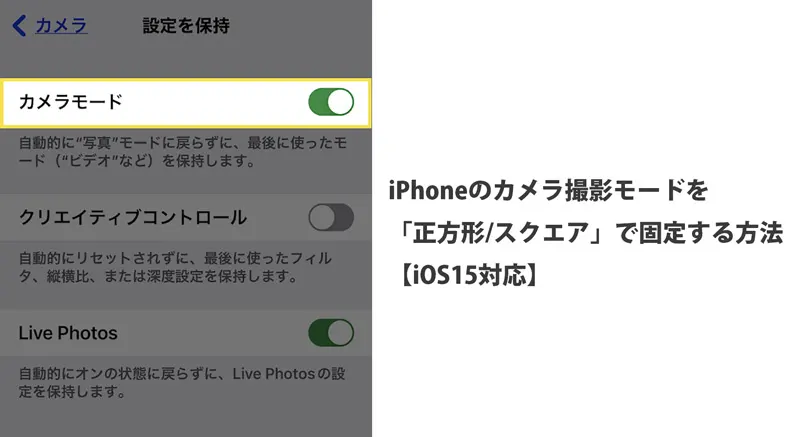

[camera roll ]フォルダーのフォルダー名を変更しても、フォルダーコピーを行うと「camera roll 」となります。フォルダー名を変更すると難儀です。
Windows Power Shell に下記コマンドを入力しても認識されないとのコメントが出て、アンインストールできませんでした。???
Get-AppxPackage *camera* | Remove-AppxPackage